تحديث ثيمات WordPress: دليل بسيط
نشرت: 2022-11-01بافتراض أنك تريد مقدمة لتحديث سمات WordPress: عندما تقوم بتحديث قالب WordPress ، فأنت تقوم بشكل أساسي باستبدال القالب القديم بأخرى جديدة. عادة ما تكون عملية تحديث سمة WordPress بسيطة ، ولكن هناك بعض الأشياء التي يجب أن تضعها في اعتبارك قبل المتابعة. أولاً ، تأكد من إنشاء نسخة احتياطية من موقعك قبل تحديث أي شيء. سيضمن ذلك أنه يمكنك العودة إلى المظهر القديم إذا حدث خطأ ما. بعد ذلك ، قم بإلغاء تنشيط أي مكونات إضافية تعمل على موقعك. هذا لأن بعض المكونات الإضافية قد تكون غير متوافقة مع السمة الجديدة ويمكن أن تسبب أخطاء. أخيرًا ، قم بتحديث الموضوع. يمكنك القيام بذلك عن طريق الانتقال إلى قسم السمات في لوحة إدارة WordPress الخاصة بك وتحديد الزر "تحديث" بجوار السمة التي ترغب في تحديثها. بعد تحديث السمة ، يمكنك إعادة تنشيط أي مكونات إضافية تم إلغاء تنشيطها والتحقق من موقعك للتأكد من أن كل شيء يعمل بشكل صحيح.
من المهم أن تحتفظ بأحدث إصدار من موقع WordPress الخاص بك. من الأهمية بمكان الاستفادة من التحديثات. هناك ثلاثة أسباب رئيسية تجعلك تحافظ على تحديث موقع الويب الخاص بك: الأمان والتوافق والميزات. سيرشدك هذا الدليل خلال عملية إجراء التحديثات بطريقة آمنة. يجب تحديث السمات والإضافات ونواة WordPress في المستقبل القريب. يتم تحديث السمات للتأكد من توافقها مع أحدث إصدار من WordPress. لتحقيق أقصى استفادة من أي ميزات جديدة يضيفها المطور ، يتم إجراء التحديثات أيضًا.
قم بعمل نسخة احتياطية من موقعك قبل إطلاق أي تحديثات. مع استضافة Kinsta ، يمكنك إنشاء نسخة احتياطية يومية لموقعك باستخدام النسخ الاحتياطية التلقائية. من الممكن أيضًا عمل نسخة احتياطية يدوية قبل التحديث. إذا كانت هناك تغييرات على موقعك منذ آخر نسخة احتياطية ، فيجب عمل نسخة احتياطية أخرى. ستكون هناك حاجة إلى مكون إضافي احتياطي إذا لم يوفر مزود الاستضافة نسخًا احتياطية سهلة. يجب أن تفعل كل ما في وسعك لضمان عدم تأثر زوار موقعك سلبًا. عندما تكون أعداد الزائرين منخفضة ، يجب عليك تشغيل التحديثات خلال اليوم (أو في أحد أيام الأسبوع).
يمكن إجراء الاختبار على موقع مرحلي مستضاف على نفس الخادم مثل موقعك المباشر. بعد قيامك بإنشاء نسخة من موقع التدريج الخاص بك في التدريج ، ستحتاج إلى إنشاء عنوان URL جديد لموقع التدريج ، https://staging-site-name.cloud. إذا اخترت هذا الخيار ، فسيتم نقلك إلى موقع التدريج ، حيث يمكنك تسجيل الدخول وتحديث واختبار الإصدار الخاص بك. يعد إنشاء سمة فرعية وإضافة تخصيصاتك الخاصة هي الطريقة الأكثر أمانًا لتحديث سمة WordPress المخصصة. ربما تكون قد عدّلت أحد مظاهر طفلك لتغييره ليناسب موضوع الوالدين. تأكد من إجراء فحص شامل لجميع التغييرات التي أجريتها وكيفية تفاعلها مع الموضوع الرئيسي. ستفقد جميع التغييرات التي تم إجراؤها مباشرة على السمة من دليل السمة أو البائع بمجرد تحديث السمة.
يعد استخدام إصدار فرعي لموضوع جهة خارجية هو الطريقة الأكثر فاعلية لتحريره. يتيح لك المظهر الفرعي إنشاء موقع ويب يستجيب ويتواصل مع موضوع الوالدين. يضيف عناصر ووظائف التصميم إلى السمة الأصلية دون التأثير على وظائفها أو مظهرها. عند إنشاء نسق فرعي ، يمكنك إنشاء ملفات محددة ستتجاوز الملفات المحددة في النسق الرئيسي في النسق الفرعي. كان بإمكانك تحرير المظهر الخاص بك بطريقة تتوافق مع WooCommerce. في معظم الحالات ، ما عليك سوى القيام بذلك إذا كنت تستخدم إصدار WooCommerce قبل الإصدار 3.3. يمكنك أيضًا استخدام ملف قالب إضافي لإنشاء المظهر الخاص بك.
يجب عليك أولاً إنشاء سمة فرعية ثم نسخ ملفات القالب فيها إذا كنت قد فعلت ذلك. سيكون المظهر الأكثر حداثة أكثر أمانًا وسيستفيد من أي ميزات جديدة تتم إضافتها. إذا كنت ستستخدم تحديثًا ، فتأكد من عمل نسخة احتياطية من موقع التدريج أولاً واختباره عليه. لإجراء أي تغييرات على طلبك ، يجب عليك أولاً إحياء هذه التغييرات. قبل أن تتمكن من إضافة سمة فرعية ، يجب عليك أولاً إنشاءها.
كيف أقوم بفرض تحديث قالب WordPress؟
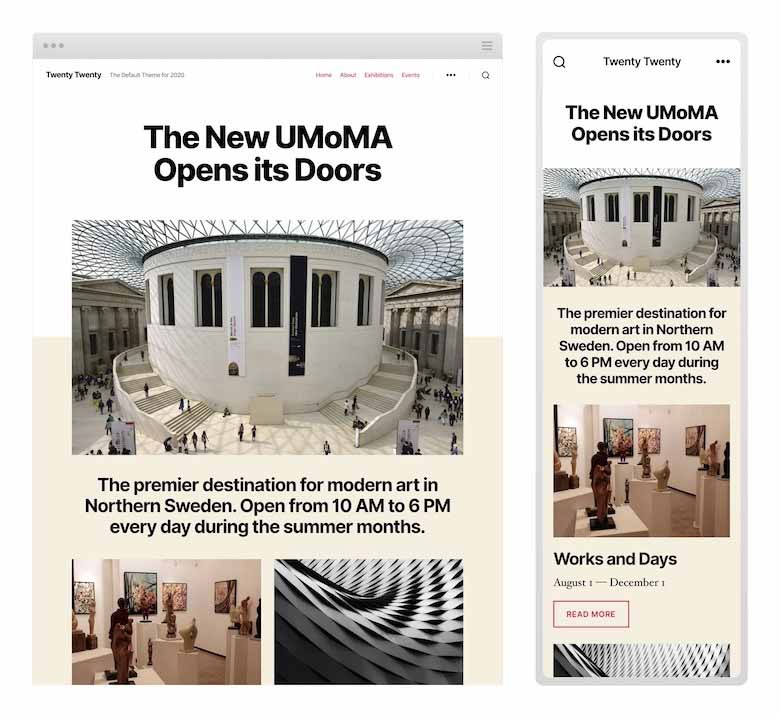
يمكنك تحديث لوحة معلومات WordPress الخاصة بك من خلال الانتقال إلى قائمة تحديثات لوحة معلومات WordPress. ستتمكن من العثور على جميع السمات مع التحديثات من خلال النقر عليها. انتقل إلى صفحة السمات وابحث عن المظهر الذي تريد تحديثه. إنها أيضًا طريقة سريعة لإضافة سمات جديدة.
دليل خطوة بخطوة حول كيفية تحديث قالب WordPress دون فقدان التخصيص. من الممكن تخصيص سمة WordPress بعدة طرق. نظرًا لأنه يتم تخزين تغييرات هذه السمات في قاعدة بيانات WordPress ، فهي آمنة للاستخدام. هذه الإضافات المصاحبة ، بالإضافة إلى Astra و Ocean WP ، متاحة الآن لمجموعة واسعة من السمات الشائعة. يمكن استخدام هذه المكونات الإضافية لإضافة إضافات إلى قالبك. لن يكون لتحديث السمة أي تأثير على التغييرات التي يتم إجراؤها مباشرة على ملفات السمة الخاصة بك. قالب WordPress الطفل هو سمة تعمل بنفس طريقة موضوع البالغين وتأتي مع مجموعة الميزات والوظائف الخاصة بها.
عندئذٍ يكون السمة الفرعية خالية من أدوات التخصيص ، مما يسمح لك بإجراء تغييرات على السمة الأصلية دون إجراء أي تغييرات عليها. سيوضح لك هذا البرنامج التعليمي كيفية إنشاء سمة فرعية ثم نقل جميع تخصيصاتك إليها. نظرًا لأننا نحتاج إلى معرفة التغييرات التي أجريتها على السمة ، يمكننا نسخها إلى القالب الفرعي. يمكن تحقيق ذلك من خلال مقارنة السمات التي كانت لديك في الماضي وتلك التي قمت بتثبيتها الآن. إذا كان لديك Windows أو Mac أو Linux ، فيجب عليك استخدام WinMerge أو Kaleidoscope أو Meld. سيتم تصدير إعدادات أداة تخصيص السمة من السمة الأصلية ثم استيرادها إلى السمة الفرعية باستخدام المكون الإضافي لمخصص السمة. لا يزال المظهر الرئيسي نشطًا ، لذا يجب عليك الانتقال إلى صفحة السمات * تخصيص لمعرفة إعداداتها.
للتصدير / الاستيراد ، سنحتاج إلى تثبيت وتفعيل المكون الإضافي Customizer Export / Import على كلا موقعي الويب حيث نعتزم التصدير. يجب نقل كل قابلية التخصيص الخاصة بك من السمة الأصلية إلى السمة الفرعية من أجل تحديث قالب WordPress الخاص بك. انتقل إلى المظهر لعرض الخيارات. حدد سمة ، ثم انقر فوق زر الترقية بجوار السمة التابعة. حدد الملف الذي قمت بتصديره للتو من صفحة التصدير / الاستيراد. فيما يلي أهم مكونات WordPress الإضافية التي يجب أن تمتلكها لتنمية موقعك.
كيفية تغيير موضوع WordPress الخاص بك
تتكون سمات WordPress من قوالب ، وهي ملفات تأتي معها. يتم تحميل هذه القوالب تلقائيًا عند تثبيت سمة ويبدأ WordPress في العمل معها. يحفظ WordPress أي تغييرات على القوالب ويقوم بتحديثها تلقائيًا إذا لزم الأمر. إذا كنت تريد تغيير السمة بنفسك ، فيجب عليك أولاً نسخ القوالب ولصقها.
تم تنشيط قالب WordPress ، وأنت جاهز لاستخدامه. يمكنك رؤية المظهر الجديد لأول مرة عند زيارة الصفحة الرئيسية لموقع الويب الخاص بك.
لتغيير السمة ، يجب عليك نسخ القوالب وإجراء التغييرات الخاصة بك. بعد إجراء أية تغييرات على السمة ، يمكنك تنشيطها بالنقر فوق الزر "تنشيط". بعد تنشيط السمة ، ستكون جاهزة للاستخدام.
كيف أقوم بتحديث موضوع WordPress الخاص بي تلقائيًا؟
إذا كنت ترغب في تحديث قالب WordPress تلقائيًا ، فستحتاج إلى إعداد WordPress لتحديث السمات تلقائيًا عن طريق إضافة سطر من التعليمات البرمجية إلى ملف wp-config.php. للقيام بذلك ، افتح ملف wp-config.php وأضف السطر التالي من التعليمات البرمجية: تعريف ('WP_AUTO_UPDATE_CORE'، true)؛ سيؤدي هذا إلى إخبار WordPress بتحديث قالبك تلقائيًا عند إصدار إصدار جديد.

إذا كنت ترغب في تثبيت Easy Updates Manager على موقع الويب الخاص بك ، فانتقل إلى مستودع المكونات الإضافية WordPress.org وقم بالتسجيل للحصول على حساب. عندما تختار تشغيل ، سيتم تحديث موقعك تلقائيًا. ومع ذلك ، إذا كنت تريد المزيد من التحكم في التحديثات التلقائية التي تتلقاها ، فقد يكون الخيار Custom هو الخيار الأفضل. عندما تختار Custom ، ستتمكن من الوصول إلى مجموعة إضافية من الخيارات. سيتم بعد ذلك استخدام إعداداتك بواسطة Easy Updates Manager لتحديث WordPress تلقائيًا. لعرض قائمة التحديثات الأخيرة ، ما عليك سوى تنشيط ميزة السجلات في Easy Updates Manager. يمكن تمكين السجلات من خلال الانتقال إلى قائمة تمكين السجلات.
عندما تنتقل إلى شريط قائمة Easy Updates Manager في الأعلى ، سترى علامة تبويب السجلات. يمكن العثور على تحديثات WordPress الأساسية والسمات والمكونات الإضافية ضمن علامة التبويب هذه. ما عليك سوى تعلم هذه الأشياء الثلاثة لبدء استخدام التحديثات البسيطة لموقع WordPress الخاص بك.
لماذا يجب عليك تحديث ملفات سمة WordPress الخاصة بك
عند تحديث WordPress ، لا تقوم دائمًا بتحديث ملفات السمات تلقائيًا. إذا قمت بتغيير ملفات السمات ، فيجب عليك إعادة تثبيتها وإعادة تنشيطها على موقع WordPress الخاص بك.
كيف يمكنني تحديث مدونة WordPress الخاصة بي؟
لتحديث مدونة WordPress الخاصة بك ، قم أولاً بتسجيل الدخول إلى حساب WordPress الخاص بك. ثم انتقل إلى لوحة القيادة. في لوحة التحكم الرئيسية ، سترى قسمًا يسمى التحديثات. انقر فوق الزر تحديث بجوار WordPress. سيتم تحميل صفحة جديدة. في هذه الصفحة ، سترى قائمة بجميع الملفات التي تحتاج إلى تحديث. حدد جميع الملفات وانقر على زر التحديث. سيتم الآن تحديث مدونة WordPress الخاصة بك.
ليس من الضروري إنشاء منشور مدونة جديد تمامًا في كل مرة. إذا كنت قد نشرت بالفعل منشورات مدونة ، فإن تحديث هذه المنشورات سيزيد من عائد استثمارك بالفعل. صعدت المدونات إلى المركز الخامس في قائمة أكثر الموارد الموثوقة عبر الإنترنت. من الأهمية بمكان الحفاظ على تحديث لعبتك عن طريق تحديث المحتوى القديم. في المنشورات الـ 21 التي يقوم بتحديثها باستمرار ، قام بتضمين 20 مشاركة مدونة منشورة مسبقًا. يحافظ على مستوى عالٍ من المصداقية من خلال إتاحة محتوى ملائم ودقيق وموثوق للآخرين. لا توجد حيلة أو ميزة لتحديث المحتوى القديم.
على الرغم من أن الأمر يتطلب الكثير من العمل ، إلا أنني مسرور جدًا بنتائجي. لتحقيق أقصى استفادة من منشورات مدونة WordPress الخاصة بك ، يجب عليك وضع استراتيجية. هناك ست خطوات أساسية لتحديث منشورات مدونة WordPress من أجل زيادة فعاليتها في زيادة حركة المرور والمبيعات. البحث القديم والتغييرات الثقافية وروابط صفحات 404 كلها ممكنة. من الممكن تعديل وتحديث الأخطاء المطبعية والصياغة. أنشئ عنوانًا جديدًا. باستخدام الصور ، يمكنك إنشاء محتوى جذاب يحافظ على عودة القارئ.
تذكر أن تراقب سرعة تحميل موقع الويب الخاص بك. سينتظر 25٪ من المستخدمين ثلاث ثوانٍ فقط قبل النقر فوق الزر "إنهاء". إذا كنت تريد أن تبدو جيدًا في الصور ، فلا تفوت القراء والتحويلات المحتملة.
قم بتحديث موقع WordPress الخاص بك لتحسين الأمان
WordPress هو نظام إدارة محتوى شائع (CMS) يستخدمه ملايين الأشخاص حول العالم. باستخدام WordPress ، إنها خطوة بسيطة ولكنها موصى بها للحفاظ على أمان موقعك. يمكن دائمًا تحديث WordPress ، لذلك من الأفضل القيام بذلك فقط إذا كنت لا تعرف ما إذا كنت بحاجة إلى ذلك أم لا. قبل أن تقرر التحديث ، تأكد من قراءة ملاحظات الإصدار الخاصة بأي تغييرات مهمة.
هل سيؤثر تحديث موضوع WordPress على موقعي؟
لا توجد إجابة سهلة عندما يتعلق الأمر بتحديث سمات WordPress وتأثيرها على موقعك. من الأفضل دائمًا استشارة أحد المحترفين قبل إجراء أي تغييرات على موقع WordPress الخاص بك.
يرجى تفهم أنك متردد في تحديث موقع WordPress الخاص بك. حقيقة أنك لا تقوم بالتحديث ليست بالشيء الجيد ، في رأيي. بالإضافة إلى تجاهل التحديثات ، يجب عليك تثقيف نفسك بشأن الأخطاء التي يمكن أن تحدث. في هذا المنشور ، سنقدم لك إجابات لأسئلتك ونوضح كيف يمكن الإجابة عليها. هناك بعض مشكلات WordPress الشائعة التي يمكنك حلها باتباع الخطوات التالية. إذا لم تتمكن من الوصول إلى منطقة WP-Admin ، فقد يرجع ذلك إلى مشكلة توافق البرنامج المساعد. إذا كنت تستخدم مزود استضافة رخيصًا ، فقد تواجه شاشة بيضاء أو 500 خطأ داخلي في الخادم عند تحديث WordPress الخاص بك. ستساعد تحديثات WordPress المنتظمة في الحفاظ على موقع الويب الخاص بك آمنًا وحديثًا من التهديدات الأمنية.
تحديث موضوع WordPress الخاص بك
عند تحديث قالب WordPress الخاص بك ، سيتم تنزيل الحزمة وفك ضغطها مسبقًا ، واستبدال الملفات القديمة بالملفات الجديدة. ستفقد التغييرات أو التعديلات التي أجريتها على المظهر القديم. يجب عليك تخصيص المظهر الجديد الخاص بك من أجل الاحتفاظ بأي تغييرات قمت بإجرائها.
كيفية تحديث ثيم WordPress يدويًا
بعد تنزيل WordPress لحزمة السمة وفك ضغطها ، يتم تحويل الملفات القديمة إلى الملفات الجديدة. لن تضطر بعد الآن إلى الاحتفاظ بأي ملفات سمات قديمة على موقع الويب الخاص بك. سيتم فقده إذا أضفت رمزًا مخصصًا يدويًا إلى ملفات سمة WordPress الخاصة بك.
تعد سمات WordPress والمكونات الإضافية وحتى نظام إدارة المحتوى بأكمله كلها تحديثات منتظمة. إجراء تحديث بسيط يتبعه إجراء تحديث معقد. يمكنك أداء أول واحد تلقائيًا في الخلفية إذا كنت ترغب في ذلك. يتم استخدام الغالبية العظمى من هذه الطريقة للجوهر والموضوعات / المكون الإضافي الذي قمت بتثبيته. من ناحية أخرى ، يجب تحديث السمات والإضافات المميزة يدويًا. انقر فوق تفاصيل السمة لحذف الإصدار القديم من السمة الهدف. الخطوة الثانية هي تحميل الإصدار الجديد من جهاز الكمبيوتر الخاص بك.
للبدء ، يتم تحميل الحزمة بواسطة النظام. موقعك يحتوي الآن على أحدث موضوع. ستتم إعادة تعيينك إلى الإصدار السابق من المظهر الخاص بك إذا قمت بتحديثه.
كيف يمكنني تحديث قالب WordPress من ملف مضغوط؟
انتقل إلى المظهر> السمات> إضافة جديد للبدء. سيتم نقلك إلى صفحة التحميل في الجزء العلوي من الشاشة. انتقل إلى ملفات جهاز الكمبيوتر الخاص بك ، ثم انقر فوق الزر "استعراض" ، وستتمكن من العثور على ملف ZIP الذي تم تنزيل الملحق الخاص بك به.
تحميل موضوع ووردبريس
لإضافة سمة WordPress إلى منطقة إدارة WordPress ، انتقل إلى المظهر> السمات وحدد إضافة جديد. عند النقر فوق إضافة جديد ، يجب عليك تحديد خيار تحميل السمة . بعد تحديد خيار تحميل السمة ، يجب النقر فوق الزر اختيار ملف للعثور على الملف الذي وجدته على جهاز الكمبيوتر الخاص بك. بعد تحديد السمة ، يمكنك البدء في تحميلها بالنقر فوق الزر التثبيت الآن.
